Capturer des données Wireless avec les AP Cisco en mode sniffer 2 juillet 2012
Posted by frnetworker in Diagnostic Réseau, OmniPeek, Sans, Wireless.Tags: 1100_ap, 1130_ap, 1140_ap, 1200_ap, 1230_ap, 1240_ap, 1250_ap, ap_sniffer_mode, cisco_lightweight, collecting_wireless_sniffer_trace, configuration, diagnostic, help, OmniPeek, troubleshoot, Wifi, wireless, wireless_access_point, wlan
trackback
Réglages d’un point d’accès Cisco (AP) en mode Sniffer et d’OmniPeek pour capturer à distance
Savez-vous que vous pouvez utiliser les WLC et LAPs Cisco en mode sniffer en conjonction avec OmniPeek ?
Gagnez en temps et en efficacité avec OmniPeek
plus besoin de vous déplacer !
Depuis OmniPeek, en passant par le réseau ethernet vous pouvez capturer des données depuis de multiples AP (Access Point), ce qui permet une grande efficacité pour la capture multi-canaux. Quand il n’y a pas itinérance, il est possible de déplacer l’AP ‘Sniffeuse’ à proximité de l’AP pour laquelle on souhaite faire un diagnotique.
Dans le cas du roaming, les APs placées en mode sniffer, doivent se trouver à proximité des différentes AP que va utiliser le poste client. Cela permettra en quelque sorte d’avoir le « point de vue » de l’AP liée au poste client.
Si l’on s’intéresse plus particulièrement au point du vue du poste utilisateur, une version d’OmniPeek installée sur un ordinateur portable avec plusieurs adaptateurs wifi (un par canal) sera un complément idéal.
Étapes de la configuration
Configuration des WLC / AP Cisco
La première étape consiste à placer l’AP en mode sniffer. ATTENTION, elle ne sera plus en mesure de servir de point d’accès pour les utilisateurs.
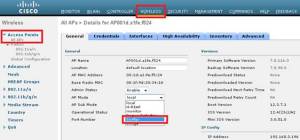
Configurer l’AP en mode sniffer pour capturer les paquets radio
La borne wifi va rebooter et ne sera plus disponible en tant que point d’accès, elle devient en quelque sorte votre oreille.
Pour compléter la configuration il faut :
- activer le mode sniffer
- sélectionner le canal
- spécifier l’adresse IP du poste OmniPeek

Régler le canal et l’adresse IP du poste sur lequel est lancé OmniPeek
OmniPeek recevra le trafic 802.11 encapsulé en utilisant AiroPeek Protocol (ancêtre d’OmniPeek) avec comme source le port UDP 5555 et comme destination le port UDP 5000.
Configuration d’OmniPeek
Pour permettre à OmniPeek de recevoir le trafic que stream l’AP en mode sniffer, il faut en premier lieu créer un « Cisco Remote Adapter » (adaptateur Cisco distant) depuis le menu Adapter de la fenêtre Capture Options.
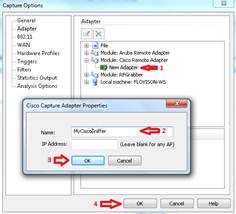
Créaton du Cisco Remote adapter dans le sniffer OmniPeek
Indiquez un nom vous permettant d’identifier l’adapteur et une adresse IP si vous souhaitez que cet adapter ne soit lié qu’à une AP spécifique.
Pour ma part, j’utilise toujours l’adresse IP de point d’accès qui sniffe avec un nom (Name) parlant : par exemple TLS, BAT B, 3ieme, Salle Conférence ce qui me permet de la retrouver rapidement.
Vous pouvez alors lancer la capture après avoir enregistré vos réglages.
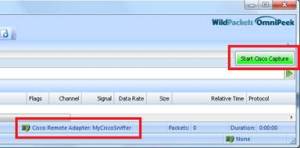
Lancer la capture des paquets depuis l’AP en mode sniffer
La capture commence comme si vous utiliser un réseau wifi local. (L’interface d’OmniPeek est identique pour une capture locale ou distante). Le flux radio envoyé par l’AP s’affiche au fil de l’eau dans la fenêtre d’OmniPeek et vous pouvez commencer à éditer les paquets.
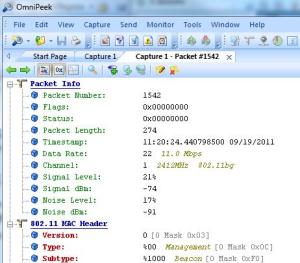
Un paquet reçu de l’AP décodé par OmniPeek
•
• •
Librement inspiré de l’article : « Collecting a Wireless sniffer trace using the Cisco Lighweight AP in Sniffer mode«
[…] est également possible de piloter des AP WiFi Cisco et Aruba comme nous en parlions dans le billet Capturer des données Wireless avec les AP Cisco en mode sniffer sur l’ancien blog ou d’utiliser TCPDump sur un matériel sous Unix voir comme nous […]
[…] est également possible de piloter des AP WiFi Cisco et Aruba comme nous en parlions dans le billet Capturer des données Wireless avec les AP Cisco en mode sniffer sur l’ancien blog ou d’utiliser TCPDump sur un matériel sous Unix voir comme nous […]